PhpStorm数据库工具实用技巧分享
PhpStorm作为一款强大的集成开发环境,不仅是编写PHP代码的利器,其内置的数据库工具也同样出色。本文旨在分享PhpStorm数据库工具的使用技巧,助您告别频繁切换软件的烦恼,提升数据库操作效率。文章将从数据库连接配置入手,详细介绍如何通过Database面板添加数据源,解决常见的连接问题,如权限设置、驱动版本及SSL配置。连接成功后,您可以轻松浏览表结构、查看字段与索引,并通过双击表名打开查询窗口查看数据,支持自定义筛选条件。此外,文章还将分享SQL编写的智能提示技巧,以及如何利用快捷键执行语句、分隔多语句、复用变量。更重要的是,文章会着重讲解数据修改与保存的注意事项,特别是Auto-commit的开关使用,避免误操作对线上数据造成影响。掌握这些技巧,您就能在PhpStorm中高效完成数据库任务,告别Navicat或DBeaver等额外工具。
PhpStorm 的数据库工具可高效完成数据库操作无需切换软件。要连接数据库,点击右侧 Database 面板添加数据源,填写主机地址、端口、用户名、密码等信息并测试连接;常见问题包括权限设置、驱动版本及 SSL 配置。连接成功后可浏览表结构、查看字段与索引,双击表名即可打开查询窗口查看数据,默认显示前 50 条并支持修改筛选条件。写 SQL 时有智能提示,执行语句可用快捷键或选中部分运行,支持多语句分隔与变量复用。修改数据时可直接编辑单元格,注意默认自动提交,可通过关闭 Auto-commit 统一提交或回滚更改,避免误操作影响线上数据。

PhpStorm 不只是写 PHP 代码的利器,它的数据库工具也非常好用。如果你平时需要频繁操作数据库,比如查表、执行 SQL、调试语句,那用 PhpStorm 自带的数据库管理工具能省不少事,不用再额外打开 Navicat 或 DBeaver 这类软件。

下面几个实用功能和使用建议,帮你快速上手 PhpStorm 的数据库操作。

如何连接数据库
连接数据库是第一步,其实挺简单的。在 PhpStorm 右侧边栏有个 Database 面板,点击加号添加数据源,选择你要连接的数据库类型(MySQL、PostgreSQL、SQLite 等都有支持)。
然后填上主机地址、端口、用户名、密码、数据库名这些信息。填完可以点 Test Connection 测试一下是否连得上。

常见问题:
- 数据库远程访问权限没开,导致连接失败
- 使用了错误的驱动版本,例如 MySQL 8 要用较新的 JDBC 驱动
- 某些云数据库还需要 SSL 设置
如果没问题,就能看到数据库结构了。
浏览表结构和查看数据
连接成功后,左侧会列出数据库里的所有表。你可以展开每个表,看到字段结构、索引、外键等信息。
双击表名可以直接打开一个查询窗口,显示该表的数据。默认是前 50 条,如果你想看更多或者修改筛选条件,可以在顶部的 SQL 编辑区手动改 LIMIT 或 WHERE 条件。
这个界面还支持排序、搜索、甚至导出部分数据为 CSV 或 JSON 格式,日常查看数据非常方便。
写 SQL 和执行语句
在 PhpStorm 里写 SQL 也有智能提示,比如输入 SELECT * FROM 后面会自动弹出表名选项,字段名也会提示,还能识别别名。
执行语句也很简单,写好 SQL 后按 Ctrl+Enter(Mac 是 Command+Enter)就可以运行。你也可以选中一部分语句单独运行。
一些小技巧:
- 使用
--注释来分隔多个语句,方便一次写多个 SELECT 分段执行 - 利用变量,比如设置 @id = 100,然后在后续语句中复用
- 执行结果窗口支持复制整列内容,适合提取 ID 列做下一步操作
修改数据和保存更改
有时候你需要直接改表里的数据。在 PhpStorm 中,打开表数据后可以直接双击某个单元格进行编辑,改完按回车或点击其他地方就会自动提交。
但注意,默认是自动提交(Auto-commit),也就是你一改就生效了。如果你不希望这样,可以在菜单里关掉 Auto-commit,这样你可以改多个地方之后统一 Apply 或 Rollback。
这个功能对线上环境特别有用,避免误操作导致数据异常。
基本上就这些常用操作。掌握这几个点,你就能在 PhpStorm 里完成大部分数据库任务了,不需要来回切换工具。虽然看起来简单,但有些细节比如连接配置、事务控制容易忽略,实际用的时候多留意一下。
好了,本文到此结束,带大家了解了《PhpStorm数据库工具实用技巧分享》,希望本文对你有所帮助!关注golang学习网公众号,给大家分享更多文章知识!
 美图秀秀长图拼接方法详解!
美图秀秀长图拼接方法详解!
- 上一篇
- 美图秀秀长图拼接方法详解!
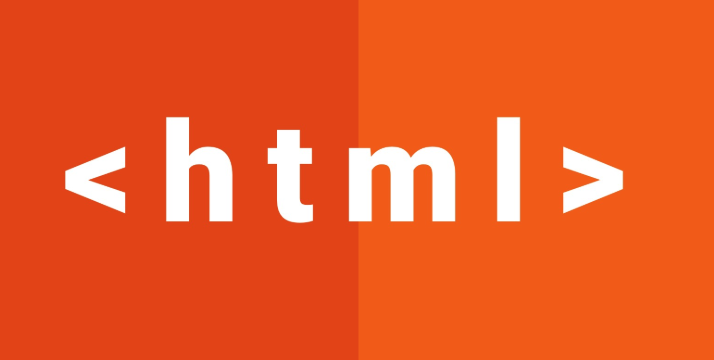
- 下一篇
- HTML表单自动保存实现技巧
-

- 文章 · php教程 | 50分钟前 |
- 安全SQL查询:多条件与会话过滤技巧
- 422浏览 收藏
-

- 文章 · php教程 | 52分钟前 | base64 ionCube PHP源码解密 加密类型 eval替换echo
- PHP源码加密解密方法分析教程
- 284浏览 收藏
-

- 文章 · php教程 | 1小时前 |
- LaravelDompdf图片嵌入方法与常见问题
- 235浏览 收藏
-

- 文章 · php教程 | 1小时前 |
- PHP正则匹配失败怎么解决?技巧全解析
- 500浏览 收藏
-

- 文章 · php教程 | 1小时前 |
- RealexSHA1哈希错误解决方法
- 228浏览 收藏
-

- 文章 · php教程 | 1小时前 |
- PHPCMS数据库优化技巧分享
- 138浏览 收藏
-

- 文章 · php教程 | 2小时前 |
- PHP结合sshpass实现SSH自动登录教程
- 387浏览 收藏
-

- 文章 · php教程 | 2小时前 |
- PHP禁用exec(),如何用mysqli备份数据库
- 273浏览 收藏
-

- 前端进阶之JavaScript设计模式
- 设计模式是开发人员在软件开发过程中面临一般问题时的解决方案,代表了最佳的实践。本课程的主打内容包括JS常见设计模式以及具体应用场景,打造一站式知识长龙服务,适合有JS基础的同学学习。
- 543次学习
-

- GO语言核心编程课程
- 本课程采用真实案例,全面具体可落地,从理论到实践,一步一步将GO核心编程技术、编程思想、底层实现融会贯通,使学习者贴近时代脉搏,做IT互联网时代的弄潮儿。
- 516次学习
-

- 简单聊聊mysql8与网络通信
- 如有问题加微信:Le-studyg;在课程中,我们将首先介绍MySQL8的新特性,包括性能优化、安全增强、新数据类型等,帮助学生快速熟悉MySQL8的最新功能。接着,我们将深入解析MySQL的网络通信机制,包括协议、连接管理、数据传输等,让
- 500次学习
-

- JavaScript正则表达式基础与实战
- 在任何一门编程语言中,正则表达式,都是一项重要的知识,它提供了高效的字符串匹配与捕获机制,可以极大的简化程序设计。
- 487次学习
-

- 从零制作响应式网站—Grid布局
- 本系列教程将展示从零制作一个假想的网络科技公司官网,分为导航,轮播,关于我们,成功案例,服务流程,团队介绍,数据部分,公司动态,底部信息等内容区块。网站整体采用CSSGrid布局,支持响应式,有流畅过渡和展现动画。
- 485次学习
-

- ChatExcel酷表
- ChatExcel酷表是由北京大学团队打造的Excel聊天机器人,用自然语言操控表格,简化数据处理,告别繁琐操作,提升工作效率!适用于学生、上班族及政府人员。
- 3186次使用
-

- Any绘本
- 探索Any绘本(anypicturebook.com/zh),一款开源免费的AI绘本创作工具,基于Google Gemini与Flux AI模型,让您轻松创作个性化绘本。适用于家庭、教育、创作等多种场景,零门槛,高自由度,技术透明,本地可控。
- 3398次使用
-

- 可赞AI
- 可赞AI,AI驱动的办公可视化智能工具,助您轻松实现文本与可视化元素高效转化。无论是智能文档生成、多格式文本解析,还是一键生成专业图表、脑图、知识卡片,可赞AI都能让信息处理更清晰高效。覆盖数据汇报、会议纪要、内容营销等全场景,大幅提升办公效率,降低专业门槛,是您提升工作效率的得力助手。
- 3429次使用
-

- 星月写作
- 星月写作是国内首款聚焦中文网络小说创作的AI辅助工具,解决网文作者从构思到变现的全流程痛点。AI扫榜、专属模板、全链路适配,助力新人快速上手,资深作者效率倍增。
- 4535次使用
-

- MagicLight
- MagicLight.ai是全球首款叙事驱动型AI动画视频创作平台,专注于解决从故事想法到完整动画的全流程痛点。它通过自研AI模型,保障角色、风格、场景高度一致性,让零动画经验者也能高效产出专业级叙事内容。广泛适用于独立创作者、动画工作室、教育机构及企业营销,助您轻松实现创意落地与商业化。
- 3807次使用
-
- PHP技术的高薪回报与发展前景
- 2023-10-08 501浏览
-
- 基于 PHP 的商场优惠券系统开发中的常见问题解决方案
- 2023-10-05 501浏览
-
- 如何使用PHP开发简单的在线支付功能
- 2023-09-27 501浏览
-
- PHP消息队列开发指南:实现分布式缓存刷新器
- 2023-09-30 501浏览
-
- 如何在PHP微服务中实现分布式任务分配和调度
- 2023-10-04 501浏览







